
Nastavljamo upoznavati se s najnovijom Microsoftovom vodećom platformom poslužitelja - Windows Server 2012 R2. Već smo vam rekli o novim radnim mapama i tehnologijama probnih web aplikacija. Danas ćemo razgovarati o novoj funkcionalnosti hipervizora Hyper-V 4.0 na području osiguranja visoke dostupnosti usluga - dijeli vhdx datoteke ili Dijeljeni VHDX. Zahvaljujući zajedničkoj VHDX tehnologiji, više virtualnih računala može istovremeno koristiti jedan zajednički VHDX virtualni tvrdi disk. Tako je postalo moguće organizirati klastere gostiju (temeljene samo na virtualnim strojevima) bez potrebe za korištenjem iSCSI ili FC unutar virtualnih strojeva.
primjedba. Podsjetimo da je ranije bilo moguće izraditi klastere za goste temeljene na Hyper-V, međutim takav je scenarij pretpostavljao potrebu povezivanja virtualnog stroja u pohranu putem iSCSI i Virtual Fiber Channel (uveden u Windows Server 2012 i pruža mogućnost povezivanja virtualnog stroja putem virtualnog HBA modula izravno na FC storage). Tako je virtualnom stroju omogućen izravan pristup pohrani, što je posebno nezgodno za hosting pružatelje i davatelje drugih oblačnih rješenja.Općenito VHDX omogućuje vam da se apstraktirate od značajki sustava pohrane, skrivajući se od administratora VM-a na kojem su određeni diskovni niz i LUN njegove datoteke.
Korištenje zajedničkih VHDX diskova zadržava mogućnost korištenja svih značajki Hyper-V: Live Migration, Storage Live Migration i Dynamic Memory.
Zahtjevi i ograničenja za zajednički VHDX sustav
- Značajka Shared VHDX funkcionirat će na Hyper-V verziji sustava Windows Server 2012 R2. Isto vrijedi i za čvor klastera datoteka prilikom dijeljenja dijeljenih VHDX diskova na datotečnom poslužitelju Scale-Out.
- Kao gost OS možete koristiti Windows Server 2012 R2 ili Windows Server 2012 s najnovijom dostupnom verzijom integracijskih komponenti Hyper-V.
- Zajednički disk mora biti u VHDX formatu (VHD format u ovoj konfiguraciji nije podržan). U isto vrijeme, i sam OS OS može se usvojiti na VHD i VHDX pogone..
- Podržani su virtualni strojevi prve (generacija 1) i druge generacije (generacija 2).
Moguće zajedničke VHDX konfiguracije
Zajednički VHDX pogoni u sustavu Windows Server 2012 R2 mogu se koristiti u dvije različite konfiguracije:
- Zajednički VHDX na klasteru CSV. Datoteke dijeljenih VHDX diskova nalaze se na CSV volumenu fizičkog klastera. Zajednički volumen klastera može se organizirati na bilo kojem pohranu datoteka koje podržava Windows Clustering: iSCSI, FC ili Shared SAS
- Zajednički VHDX u zajedničkoj mapi datoteke klastera. Dijeljeni VHDX pogoni nalaze se u mrežnom direktoriju koji se nalazi na grupi datoteka datoteka Scale-Out File Server. Imajte na umu da i sam cluster Scale-Out File Server također zahtijeva CSV glasnoću..
Velika dostupnost dijeljenih VHDX diskova u oba slučaja ostvarena je zbog grupiranja domaćina; gost klaster stvoren na temelju tih diskova omogućuje visoku dostupnost aplikacija i usluga unutar virtualnih računala.
Konfiguriranje zajedničkog VHDX-a na Windows Server 2012 R2
Idemo izravno na primjer konfiguracije Shared VHDX u Window Server 2012 R2. Naravno, prije svega, trebali biste sami stvoriti VHDX datoteke virtualnih diskova i smjestiti ih u jedan od dva gore opisana scenarija..
Stvoreni VHDX disk mora biti povezan s virtualnim strojem pomoću Hyper-V upravljačke konzole ili naredbe PowerShell:
Otvorite Hyper-V konzolu i u svojstva virtualnog stroja dodajte novi SCSI disk (SCSI kontroler -> Tvrdi disk -> Dodaj) i odredite put do vhdx datoteke. Zatim u naprednim svojstvima (Napredne značajke) novog diska, provjerite mogućnost Omogući dijeljenje virtualnog tvrdog diska.
Ovi koraci moraju biti izvedeni na svim virtualnim strojevima koji će sudjelovati u kreiranom klasteru.
Iste operacije se mogu izvoditi pomoću PowerShell-a..
- Izradite VHDX pogon:
Novi-VHD-Put D: \ CSV \ SharedVol.VHDX-Fixed -SizeBytes 100 GB
- Dodajte kreirani VHDX virtualnom stroju pod nazivom msk-sql01:
Add-VMHardDiskDrive -VMName msk-sql01- D: \ CSV \ SharedVol.VHDX -ShareVirtualDisk
Unutar virtualnog stroja VHDX će izgledati poput običnog SAS diska. Na bilo kojem virtualnom stroju u klasteru kojem je ovaj pogon predstavljen, on se mora inicijalizirati i formatirati prema vašim potrebama.
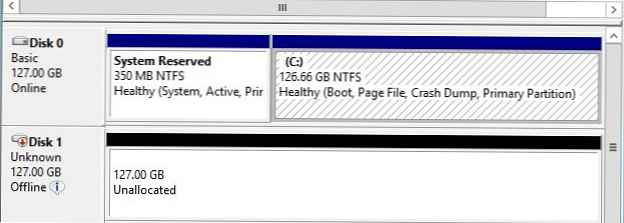
Pomoću PowerShell-a možete inicijalizirati i formatirati novi disk sljedećom naredbom:
Get-disk | Gdje je PartitionStyle -EQ 'Raw' | Inicijalizirajte-disk -PassThru | Nova particija -UseMaximumSize | Format-Volume-FileSystem NTFS
Zatim će u grupu trebati dodati novi disk pomoću konzole Failover Cluster Manager.
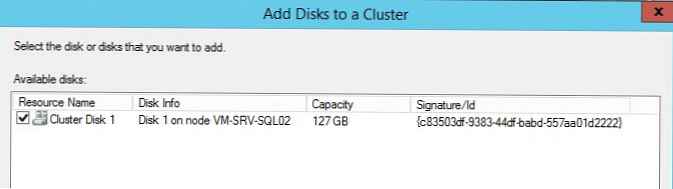 Zatim rasporedite klasteriranu uslugu poput SQL Server 2012.
Zatim rasporedite klasteriranu uslugu poput SQL Server 2012.
Dijeljeni VHDX pogoni pomažu organizirati jednostavniju i učinkovitiju shemu grupiranja gostiju skrivanjem arhitekture pohrane od administratora gostinskog klastera, smanjujući vrijeme trošenja administratora sustava za postavljanje i konfiguriranje iSCSI / FC i smanjuje administrativne troškove za upravljanje iSCSI Ciljanim ulogama.




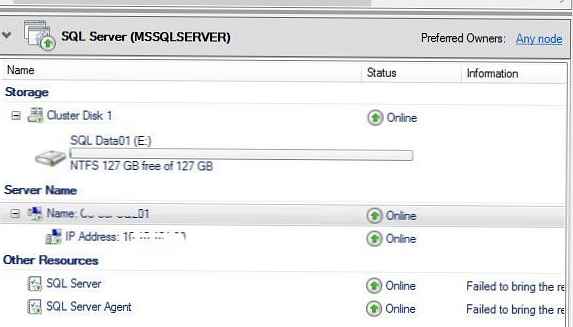


![Pregled Ashampoo Film Shrink & Burn [+ 5 licencnih ključeva]](http://telusuri.info/img/images_1/obzor-ashampoo-movie-shrink-burn-[-5-licenzionnih-klyuchej].png)




